怎么打开internet浏览器 win10如何打开ie浏览器
互联网已经成为现代生活中不可或缺的一部分,而要畅游于这广阔的网络世界,我们首先需要打开一个稳定可靠的网络浏览器。对于使用Windows 10操作系统的用户来说,IE浏览器(Internet Explorer)是一款常见且被广泛使用的浏览器之一。究竟如何在Windows 10中打开IE浏览器呢?接下来我们将详细介绍几种简便的方法,让您快速上手,畅享网络的乐趣。
操作方法:
1.方法一:使用微软语音助手—小娜
win10让我们有机会使用语音打开部分软件,而ie浏览器就是可以通过语音打开的。首先确保两点:一是确保小娜是打开的(打开方式:右击任务栏开始图标>选择【设置】>【Cortana】>打开【让Cortana响应“你好小娜”】下面打到开的位置),二是确保你的电脑有正常使用的麦克风
对着麦克风说“你好小娜”启动语音聆听,然后继续说“打开Internet Explorer”,电脑就会自动打开ie浏览器
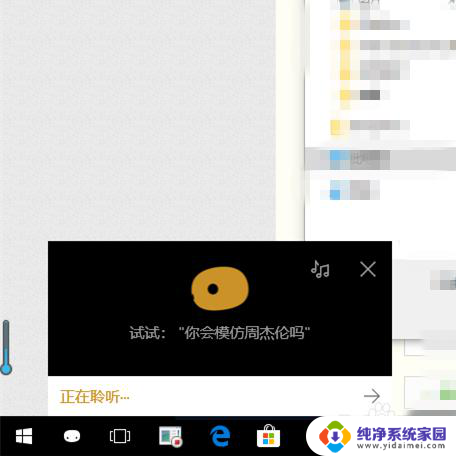
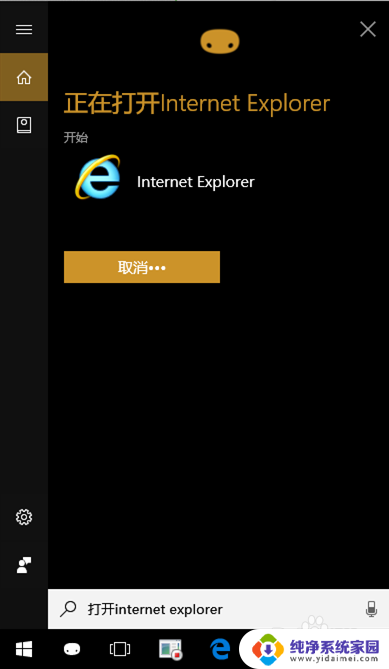
2.方法二:通过edge浏览器打开
1. edge浏览器默认锁定在任务栏,找不到可以在开始菜单中找到,单击任务栏【开始】按钮找到edge浏览器,并打开
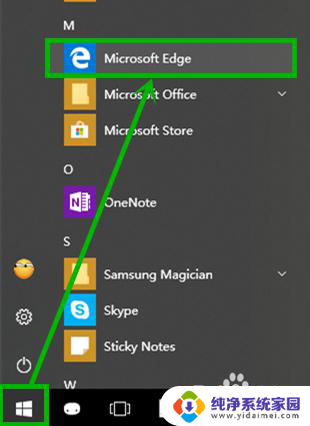
3.2.在打开的edge浏览器单击右上角的【设置及更多】按钮【┅】,在下拉菜单中选择【使用Internet Explorer打开】,这样就打开了ie浏览器
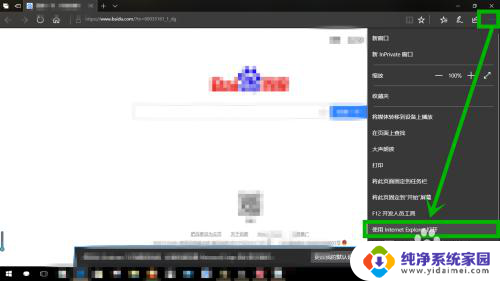
4.方法三:通过【windows附件】打开
ie浏览器都已经被存放到附件当中,我们单击任务栏【开始】按钮。然后下来找到windows附件,展开后点击【Internet Explorer】就能打开ie浏览器
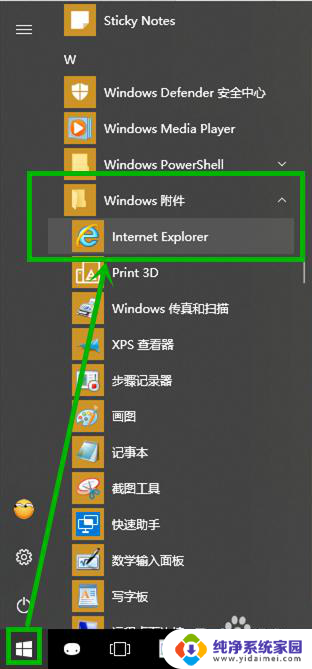
5.方法四:通过微软小娜搜索框
第一种方法我们使用了语音搜索,我们还可以使用人工搜索。具体操作方法:单击微软小娜图标,在搜索框输入“ie”,系统会自动进行搜索,然后点击搜索到的ie浏览器就可以打开
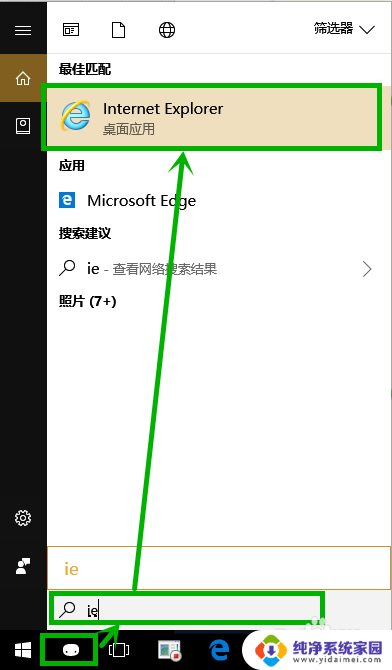
6.方法五:根目录寻找
打开此电脑,然后依次展开系统盘:C:\Program Files\internet explorer,点击【iexplore】运行程序,打开ie浏览器
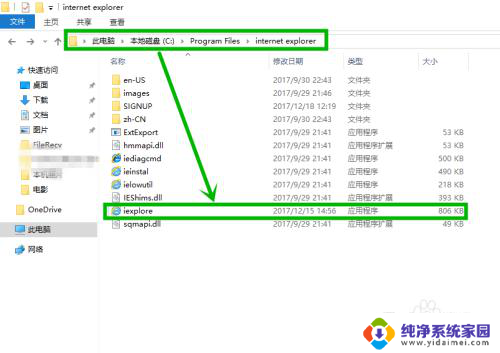
以上是如何打开互联网浏览器的全部内容,如果还有不清楚的用户,可以参考以上步骤进行操作,希望对大家有所帮助。
怎么打开internet浏览器 win10如何打开ie浏览器相关教程
- 打开浏览器打开浏览器 win10怎么打开ie浏览器
- 浏览器如何打开 如何在win10中打开ie浏览器
- 在microsoft edge 怎么打开ie浏览器 win10自带浏览器Microsoft Edge如何在IE浏览器中打开网页
- 在win10中怎调出旧ie浏览器 win10如何打开IE浏览器
- ie浏览器直接打开 Windows10怎么打开IE浏览器
- ie浏览器打开界面 Win10打开IE浏览器的方法
- 怎么登陆ie浏览器 Win10怎么样打开IE浏览器的方法
- ie浏览器在win10系统哪里 win10 ie浏览器怎么打开
- win10没有ie浏览器打开方式, win10系统找不到IE浏览器怎么办
- ie浏览器在win10系统哪里 win10系统中IE浏览器在哪里打开
- 怎么查询电脑的dns地址 Win10如何查看本机的DNS地址
- 电脑怎么更改文件存储位置 win10默认文件存储位置如何更改
- win10恢复保留个人文件是什么文件 Win10重置此电脑会删除其他盘的数据吗
- win10怎么设置两个用户 Win10 如何添加多个本地账户
- 显示器尺寸在哪里看 win10显示器尺寸查看方法
- 打开卸载的软件 如何打开win10程序和功能窗口